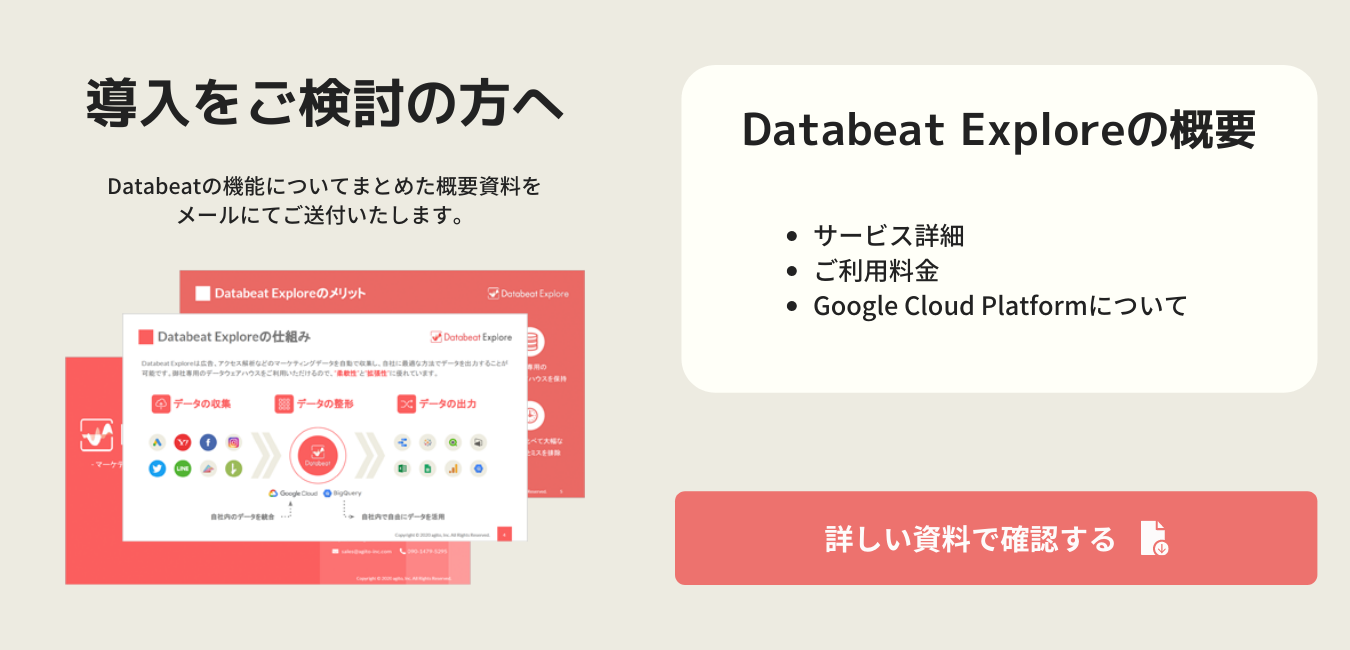Databeat Exploreで対応していないサービスのデータを出力する方法
Databeat Exploreで対応していないサービスのデータを、Databeat Exploreから出力する方法です。
Databeat Exploreでまだデータ取得に対応していないサービス(媒体)のデータを、CSVファイルをアップロードすることでExcelレポートやDatabeatレポート、Google データポータルに出力することができます。
CSVファイルでアップロードできる指標
-
Date(日付)
-
CampaignId(キャンペーンID)
-
CampaignName(キャンペーン名)
- AdGroupId(広告グループID)
- AdGroupName(広告グループ名)
- AdId(広告ID)
- AdName(広告名)
-
Impressions(表示回数)
-
Clicks(クリック数)
-
Cost(費用)
-
Conversions(コンバージョン)
-
AllConversions(すべてのコンバージョン)
- ConversionValue(コンバージョン値)
- AllConversionValue(すべてのコンバージョン値)
Databeat Exploreで対応していないサービスのデータを出力する方法
STEP 1:カスタムサービスを登録する
1. 「Data Connect」>「カスタムサービス」をクリックしてください。
2. [ カスタムサービスを追加 ]ボタンをクリックしてください。
3. プリセットから選択で、ご希望のメディアをクリックしてください。
※ プリセットに登録したいサービスが存在しない場合は、下記項目を入力してください。
-
サービス名
-
サービス英語名
-
サービスID
各項目は任意の文字列で問題ございません。
ただし、サービスIDについては、a-z、1-9のみ入力可能です。
4. [ 保存 ]ボタンをクリックすると、カスタムサービスが登録されます。
STEP 2:カスタムサービスのアカウントを作成する
登録したカスタムサービスを使用してアカウントを作成します。
1. 「Data Connect」>「アカウント」をクリックしてください。
2. [ アカウントを追加 ]ボタンをクリックしてください。
3. サービスからSTEP 1で登録したカスタムサービスを選択してください。
4. アカウント名を入力してください。
5. アカウントID(任意)を入力してください。
6. [ 保存 ]ボタンをクリックすると、カスタムサービスのアカウントが登録されます。
STEP 3:CSVファイルをアップロードする
作成したカスタムサービスのアカウントにデータをアップロードします。
1. 「Data Connect」>「アカウント」をクリックしてください。
2. STEP 2で作成した、カスタムサービスのアカウントの[ 編集 ]ボタンをクリックしてください。
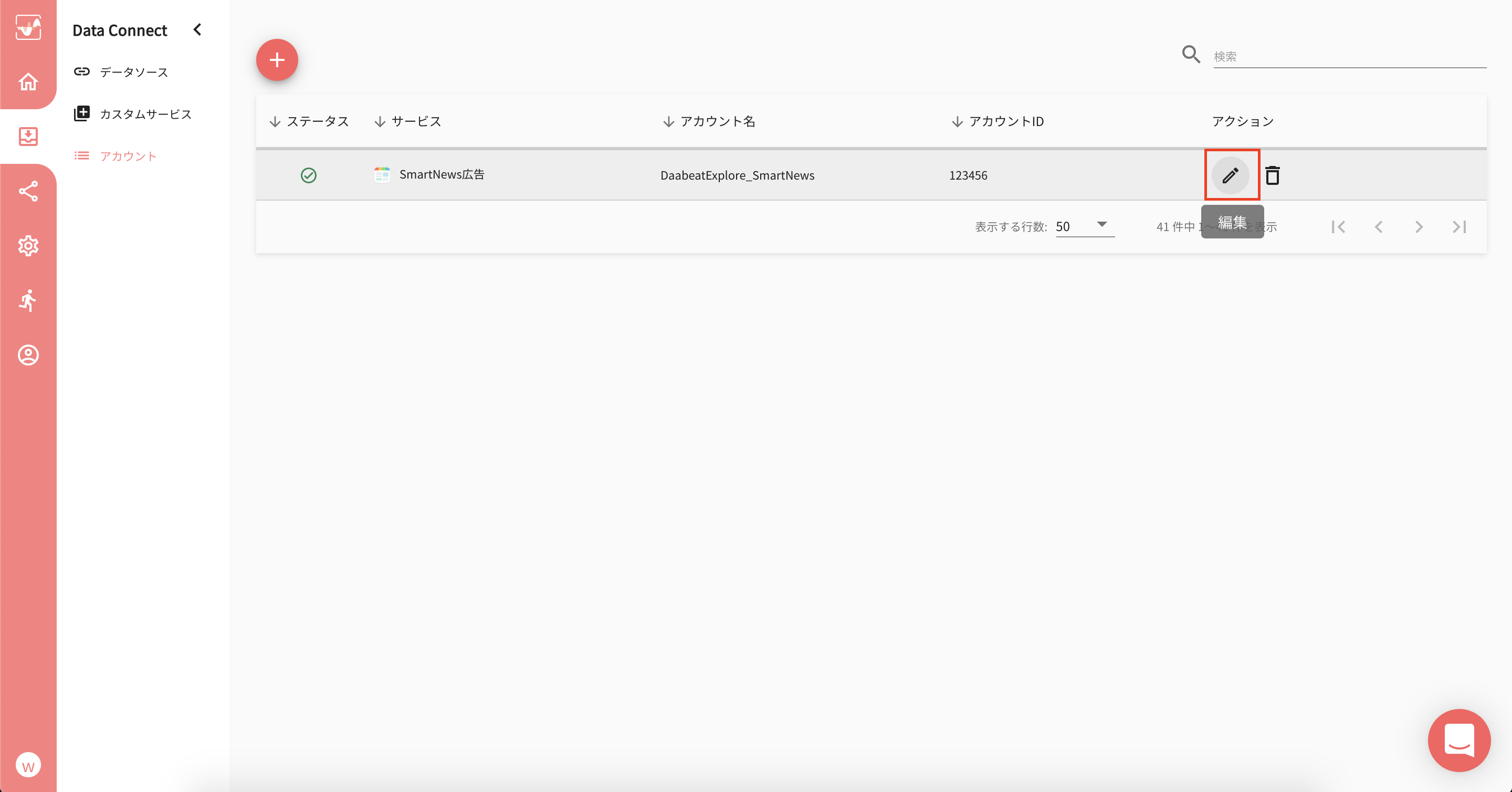
3. [ CSVテンプレートダウンロード ]ボタンをクリックしてください。
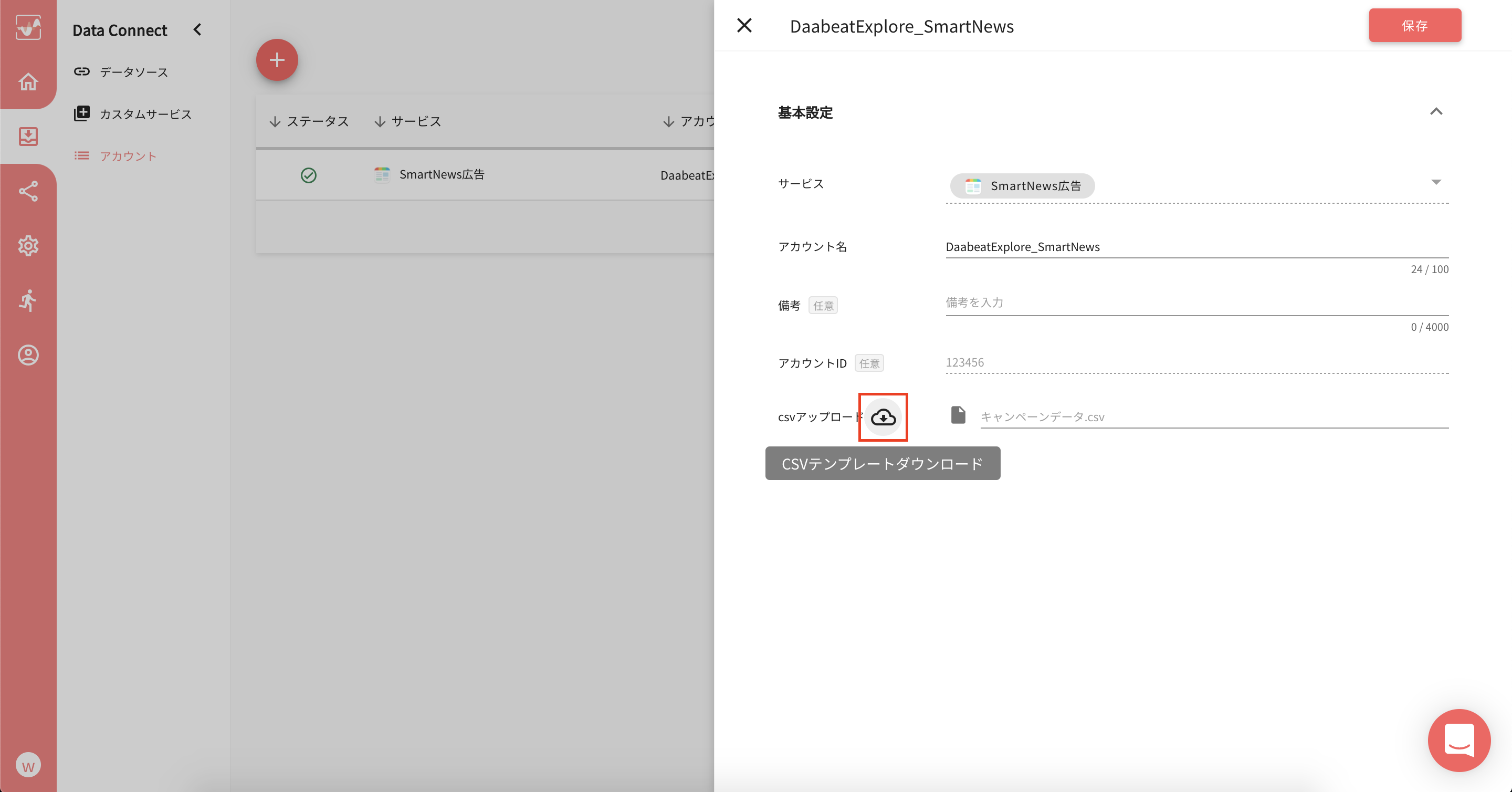
4. ダウンロードした「csv_import_template.csv」ファイルを開いてください。
5.サービス(媒体)の管理画面から日別レポートをダウンロードして、CSVファイルの対応する列にデータを貼り付けてください。
※ 2行目のサンプルデータはそのままで問題ありません。
※ 全ての指標が必要となりますので、全ての指標をカンマ区切りで入力してください。
※ 「CampaignId(キャンペーンID)」、「CampaignName(キャンペーン名)」は必須です。
※ 値が存在しない指標は、0または空白にしてください。
※ Date(日付)は、「yyyy-mm-dd」の形式で入力してください。
6. カスタムサービスのアカウントの編集画面から、作成したCSVファイルをアップロードしてください。
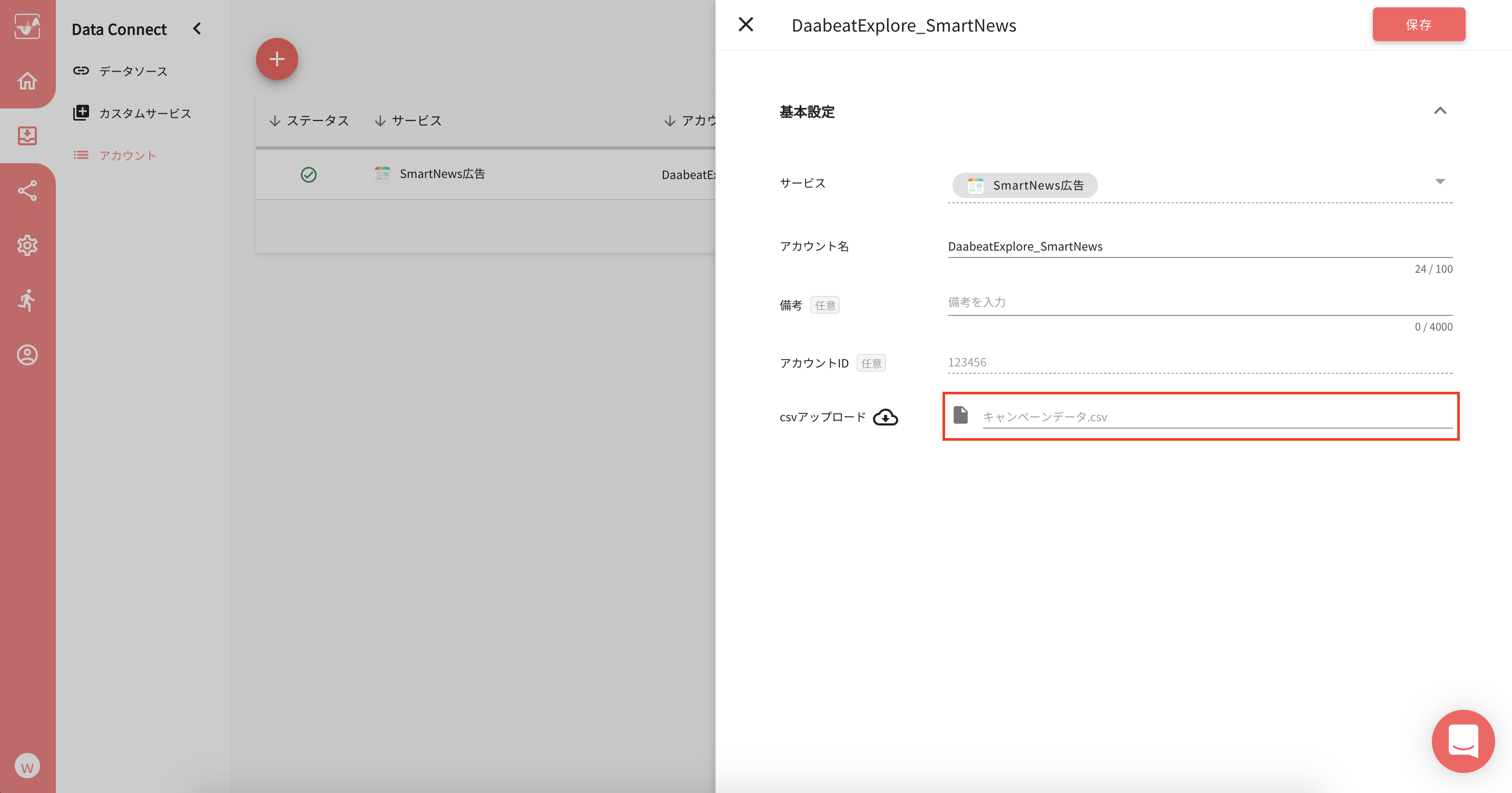
7. [ 保存 ]ボタンをクリックすると、データのアップロードは完了です。
STEP 3まで完了した後、Google 広告等と同様にプロモーションにカスタムサービスのアカウントを追加するとデータ出力が可能になります。対応しているレポートタイプは下記となります。
-
プロモーション
-
アカウント
-
キャンペーン
- 広告グループ
- 広告
アップロードするCSVファイルとデータ格納されるレポートタイプについて
仕様は下記のようになっております。
・レポートタイプ「プロモーション」「アカウント」「キャンペーン」
→CampaignIdおよびcampaignNameが必須項目のため、全ての行がアップロードされます。
・レポートタイプ「広告グループ」
→AdGroupIdおよびAdGroupNameに値が入っている行のみデータがアップロードされます。
・レポートタイプ「広告」
→AdIdおよびAdNameに値が入っている行のみデータがアップロードされます。
誤ったデータをアップロードしてしまった際の修正方法
-
出稿実績のある日付のデータの場合
再度正しいデータのCSVファイルをアップロードすることで、同じ日付のデータを上書きすることができます。 -
出稿実績のない日付の場合
以下のデータを入力したCSVファイルをアップロードしてください。
- Date:削除したい日付(「yyyy-mm-dd」の形式で入力してください。)
- CampaignId、CampaignName:他の日付でアップロードしているいずれかのキャンペーンIDとキャンペーン名を入力してください。
- Impressions、Clicks、Cost、Conversions、AllConversions:全て0または空白にしてください。 -
削除したい日付があまりにも多い場合や、削除したい日付をまとめるのが難しい場合
アカウントを削除して再登録してください。その後、CSVファイルのアップロードとプロモーションへの紐づけを再度行ってください。